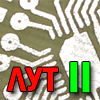 Ознакомившись с теорией ЛУТ в предыдущем посте, приступаем к практике. В этом посте я покажу, как распечатать рисунок печатной платы из Sprint-Layout.
Ознакомившись с теорией ЛУТ в предыдущем посте, приступаем к практике. В этом посте я покажу, как распечатать рисунок печатной платы из Sprint-Layout.
На самом деле, ничего в этом сложного нет, все довольно понятно и без объяснений, но для полноты описания процесса отпишусь. У нас есть рисунок печатной платы, вычерченный в Sprint-Layout. Его нужно напечатать на бумаге для последующего перевода на плату.
Сначала пару слов о подготовке бумаги. Как я писал постом ранее я покупаю листы глянцевой мелованной бумаги формата А4 (стандартный формат для принтера). Так как у нас, в большинстве случаев, платы небольшого размера пихать в принтер целый лист бумаги нет смысла. Нужно его порезать на меньшие части. Я разрезаю лист на 3 равные полосы.
 Меньшего размера делать не стоит, чтобы не было проблем с протяжкой листа в принтере и он не застревал.
Меньшего размера делать не стоит, чтобы не было проблем с протяжкой листа в принтере и он не застревал.
Подготавливаем рисунок платы.
Так как у нас двусторонняя печатная плата нужно распечатать два рисунка. Рисунок верхнего слоя «М1» и нижнего «М2». Чтобы рисунок слоя «М1» правильно отобразился на плате его нужно отпечатать зеркально. Рисунок слоя «М2» рисуется как бы «через» плату, значит он уже зеркальный – печатаем как есть. Здесь я пользуюсь небольшим «хаком». Так как полоски бумаги продолговатые и на них хорошо помещаются оба рисунка я смещаю рисунок слоя «М2» вниз, зеркалю его по вертикале и переношу на слой «М1». Получается на слое «М1» сразу две стороны платы. При сносе рисунка слоя «М2» обязательно нужно следить за тем, чтобы он вышел соосным рисунку слоя «М1». За один раз печатается обе стороны платы и позже будет намного удобней переносить рисунок на плату.
Печатаем рисунок.
Для того чтобы распечатать наш рисунок на бумаге нажимаем кнопку ![]() . Попадаем в окно печати. Нам нужно распечатать слой «М1», поэтому в поле выбора печатаемых слоев убираем галочки со всех остальных слоев. Тут же в окошке выбора цвета печати выбираем черный цвет. В поле ниже ставим галочку «зеркально» для правильного отображения рисунка на плате. Центруем рисунок по центру листа.
. Попадаем в окно печати. Нам нужно распечатать слой «М1», поэтому в поле выбора печатаемых слоев убираем галочки со всех остальных слоев. Тут же в окошке выбора цвета печати выбираем черный цвет. В поле ниже ставим галочку «зеркально» для правильного отображения рисунка на плате. Центруем рисунок по центру листа.
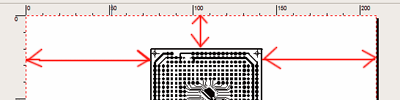
В настройке принтера выбираем самую плотную печать (это индивидуально для каждого принтера). Все готово для печати! Вставляем полоску листа в центр приемного лотка принтера (лучше поджать его боковыми лапками, чтоб его не крутило) и нажимаем ![]() .
.
 Тут опять небольшая «фишка». У принтера, обычно, два лотка – основной снизу и для ручной подачи над ним. Так вот, в лоток автоматической подачи ложу обычную бумагу, а лоток ручной подачи подготавливаю под полоску глянцевой бумаги. Далее нажимаю печать. Рисунок пропечатывается на обычной бумаге и сразу же, пока принтер не остановился, нажимаю печать еще раз, вставляю полоску глянцевой бумаги и рисунок печатается уже на ней. Как показал опыт рисунок пропечатывается намного лучше, за счет того, что печать идет уже на прогретом принтере.
Тут опять небольшая «фишка». У принтера, обычно, два лотка – основной снизу и для ручной подачи над ним. Так вот, в лоток автоматической подачи ложу обычную бумагу, а лоток ручной подачи подготавливаю под полоску глянцевой бумаги. Далее нажимаю печать. Рисунок пропечатывается на обычной бумаге и сразу же, пока принтер не остановился, нажимаю печать еще раз, вставляю полоску глянцевой бумаги и рисунок печатается уже на ней. Как показал опыт рисунок пропечатывается намного лучше, за счет того, что печать идет уже на прогретом принтере.
Готово! У нас есть напечатанный рисунок дорожек. Обращайтесь с ним аккуратно – на глянцевой бумаге тонер держится не надежно и легко слетает.
На флеш-ролике можно увидеть все о чем я писал выше.
[Загрузка не найдена]
В следующей статье — утюжим рисунок на фольгированный стеклотекстолит и травим его >
